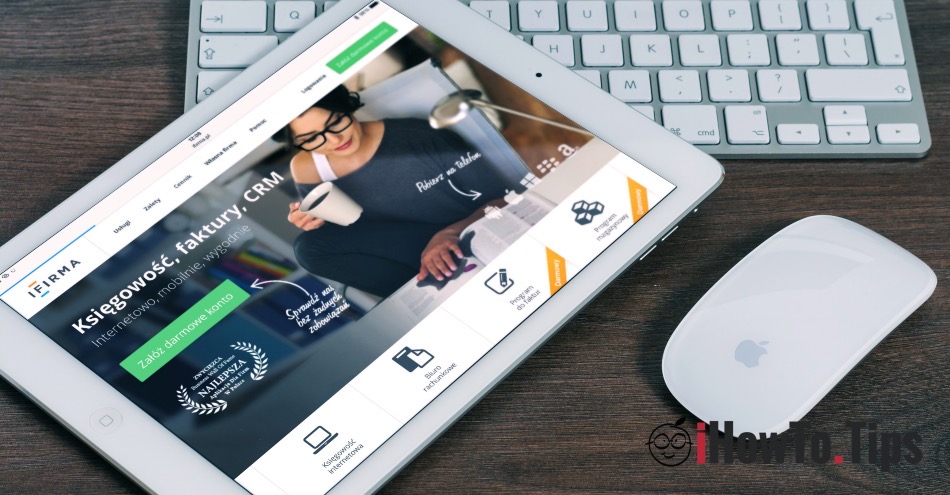Apple ha sviluppato notevolmente negli ultimi anni generazioni di iPade per la produttività in alcune aree sono diventati più utili di un PC o laptop.
Un iPad può essere utilizzato per attività complete e quando ha un mouse o trackpad collegato, il lavoro diventa molto semplice.
Con iOS 13, Apple è iniziato lo sviluppo separato del sistema operativo per l'iPad. Il sistema denominato iPadOS è tutto basato su iOS, ma contiene alcune funzionalità dedicate ai tablet iPad.
Una caratteristica molto importante quella Apple enfatizzato negli ultimi aggiornamenti, è il supporto per mouse e trackpad.
Se si dispone di un Magic Mouse o Trackpad collegato all'iPad, puoi farlo impostazioni personalizzate per velocità di movimento del cursore o cambia la direzione di scorrimento da "naturale" a "innaturale".
Rispetto ad altre piattaforme come Windows o Android, Apple utilizza per impostazione predefinita la direzione inversa dello scorrimento. Se acceso Windows, durante lo scorrimento di una pagina Web, seguirà il movimento delle dita sul trackpad o Magic Mouse, su dispositivi con macOS, iOS o iPadOS, il movimento sarà invertito.
Questo cambio di direzione può confondere gli utenti che sono abituati a sistemi non operativi.Apple.
Fortunatamente, entrambi su tutti i sistemi operativi Apple, l'utente può scegliere di modificare la direzione di scorrimento da "naturale" (impostazione predefinita Apple) innaturale per il sistema, le pagine web, i documenti.
Come cambiare la direzione di scorrimento sull'iPad - Naturale / Innaturale
1. Dobbiamo prima avere un mouse / Magic Mouse o trackpad. La connessione avviene tramite Bluetooth.
2. Fusione in "Settings"→"Generale"→"Trackpad e mouse".
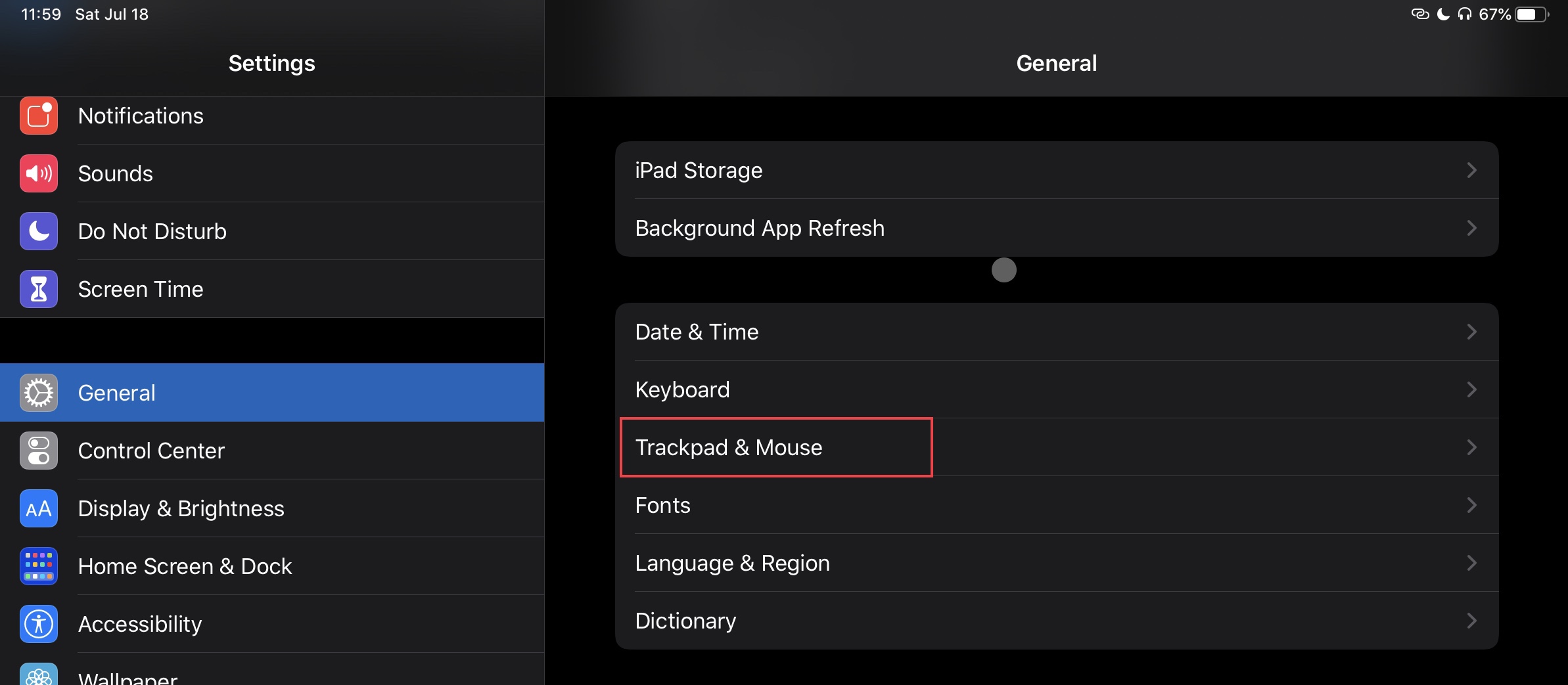
3. Dalle impostazioni "Trackpad e mouse” possiamo cambiare la direzione di scorrimento da "naturale" a "innaturale" semplicemente deselezionando l'opzione, e nella parte superiore modifichiamo la velocità del cursore del mouse / trackpad.
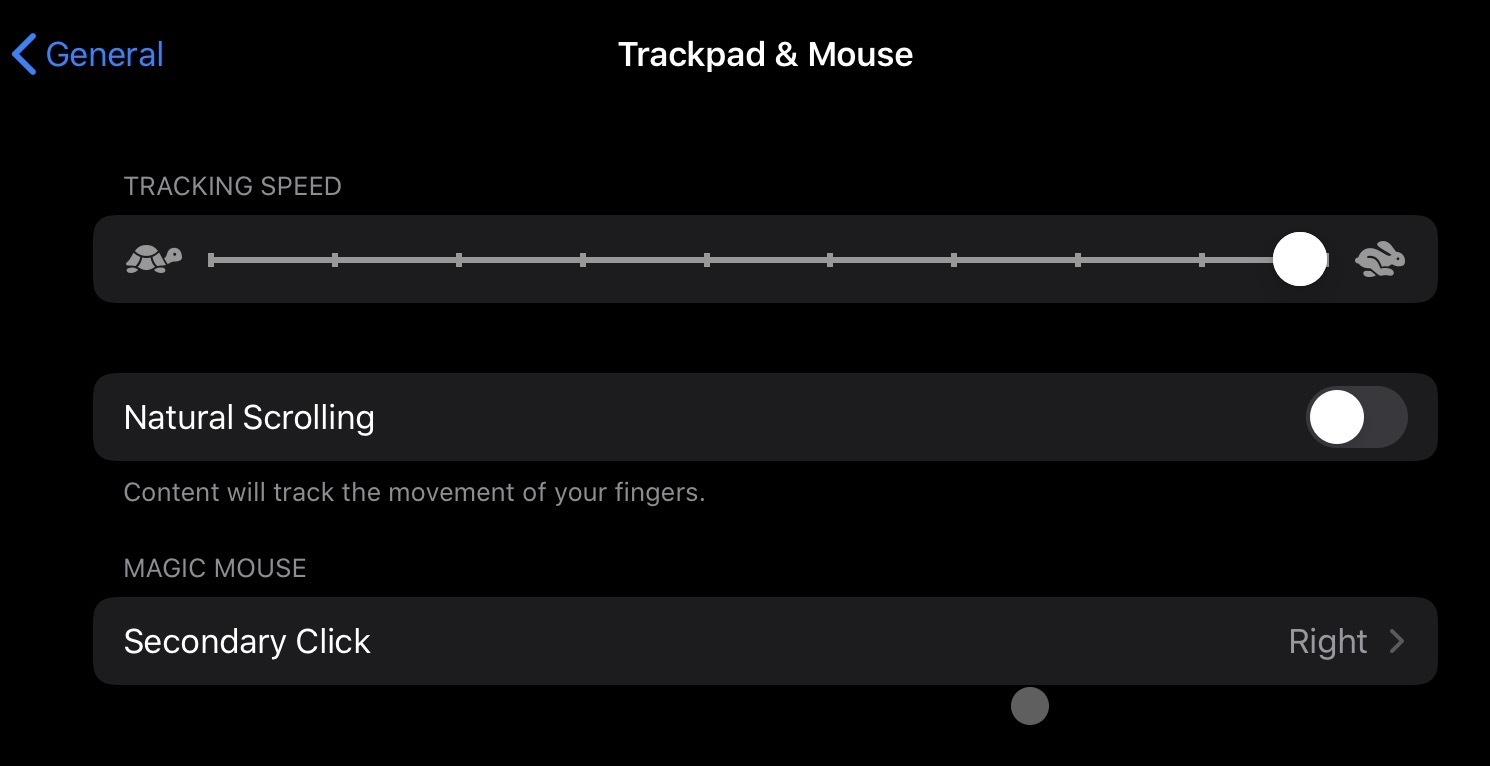
Anche da qui possiamo impostare il clic secondario (clic destro) per Magic Mouse.
Per una buona esperienza è necessario disporre dell'ultima versione di iPadOS 13 o versione più recente.
Supporto per digitando si trackpad è stato aggiunto con iPadOS 13